关闭内存完整性保护以继续更新 Windows 11/10
在尝试使用最新的功能更新(Update)安装或更新 Windows 11/10 时,如果您收到错误消息 —您的 PC 设置需要在升级到最新版本的 Windows 10 之前进行调整。关闭内存完整性保护以继续(Your PC settings need to be adjusted before upgrading to the latest version of Windows 10. Turn off memory integrity protection to continue)“-然后是特定显示驱动程序和Windows之间的兼容性问题。
该问题导致消费者无法更新其 Windows 11 或 Windows 10 操作系统。但好消息是有一个可用的解决方法。在这篇文章中,我们将分享如何解决此错误。
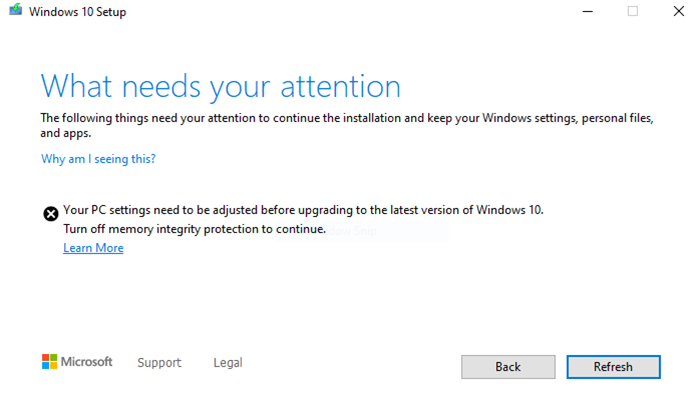
关闭(Turn)内存完整性保护以继续
内存完整性(Memory Integrity)是Windows 10 中的一项安全功能(security feature in Windows 10),可确保在Windows内核中运行的代码设计安全且值得信赖。它确保恶意代码不会危及系统。简而言之,这意味着如果派生没有签名,并且没有通过信任因子,那么Windows将阻止它。在这种情况下,更新已停止。
谈到功能更新问题,微软(Microsoft)表示他们发现某些显示驱动程序与Windows 10不兼容。您有两个选择:查找(Find)更新的驱动程序或禁用内存完整性。不推荐后者,但如果你足够信任司机,你可以继续。但是,禁用此功能也会为其他驱动程序打开网关。除非您有适当的解决方案,否则最好持有。
更新适用于 Windows 11/10 的驱动程序
这是推荐的方式,您可以通过 Windows Update 或从 OEM 网站下载(download it from OEM websites)驱动程序(update for the driver)的更新。有时更新驱动程序无法立即在Windows服务器上使用,如果已更新,您可以在制造商网站上找到。虽然使用Windows 更新(Windows Update)进行检查很简单,但在OEM(OEMs)网站上找到它可能会很棘手。
- 打开设备管理器(Device Manager)(WIN + X,然后是 M)
- 在硬件列表中,展开显示适配器(Display Adapters)部分
- 它将显示显示OEM名称以及您正在使用的硬件版本。
- 接下来,找到OEM网站,然后转到他们的支持或下载页面。
- 使用相同的驱动程序名称搜索,并检查是否有可用的更新。
- 如果是,请下载并安装该软件。
禁用内存完整性

如果无法更新显示驱动程序,唯一的解决方法是关闭内存(Memory)完整性以便能够升级到Windows 10。
- 打开Windows 安全(Windows Security)>设备(Device)安全> Core隔离页面
- 关闭 内存(Memory)完整性 设置(Off)。
- 您需要重新启动计算机才能使更改生效。

启用或禁用内存完整性(Memory Integrity)或受 Hypervisor 保护的(Hypervisor-protected)代码完整性功能可能只能由 IT 管理员或计算机管理员完成。
无论哪种情况,您都必须要求管理员为您管理。
相关(Related):内存完整性显示为灰色或无法打开/关闭。
Related posts
我应该在Windows 10安装Optional Quality Updates吗?
我们可以在Windows 11/10中获取更新服务
在哪里找到以及如何在Windows 11/10中读取Windows Update log
Download Windows Updates & Apps来自其他Windows 10 PCS
您的组织已关闭Windows 10中的自动更新
解释Windows 10中的Modern Setup Host。它安全吗?
Windows Update在Windows 10中自动禁用自己
卸载Windows更新,而无需在Windows 10 Uninstall option
如何在Windows 10中安装Driver and Optional Updates
New特征Windows 10 version 20H2 October 2020 Update
如何在Windows 10关闭自动Windows Update
如何强制更新Windows 11/10
的Windows 10后,缓慢更新
File Explorer中Windows 11/10中File Explorer中最近的搜索条目的Turn
更新后无法登录Windows 10
修复:Windows 10更新失败Error 0X80242FFF
Fix的Windows 10 Update Error 0x800703F1
Windows 10 Update stuck检查更新时
在Windows 10上完整的Windows Update Error Codes清单
什么是wuauserv?如何在Windows 11/10修复Wuauserv高CPU usage
